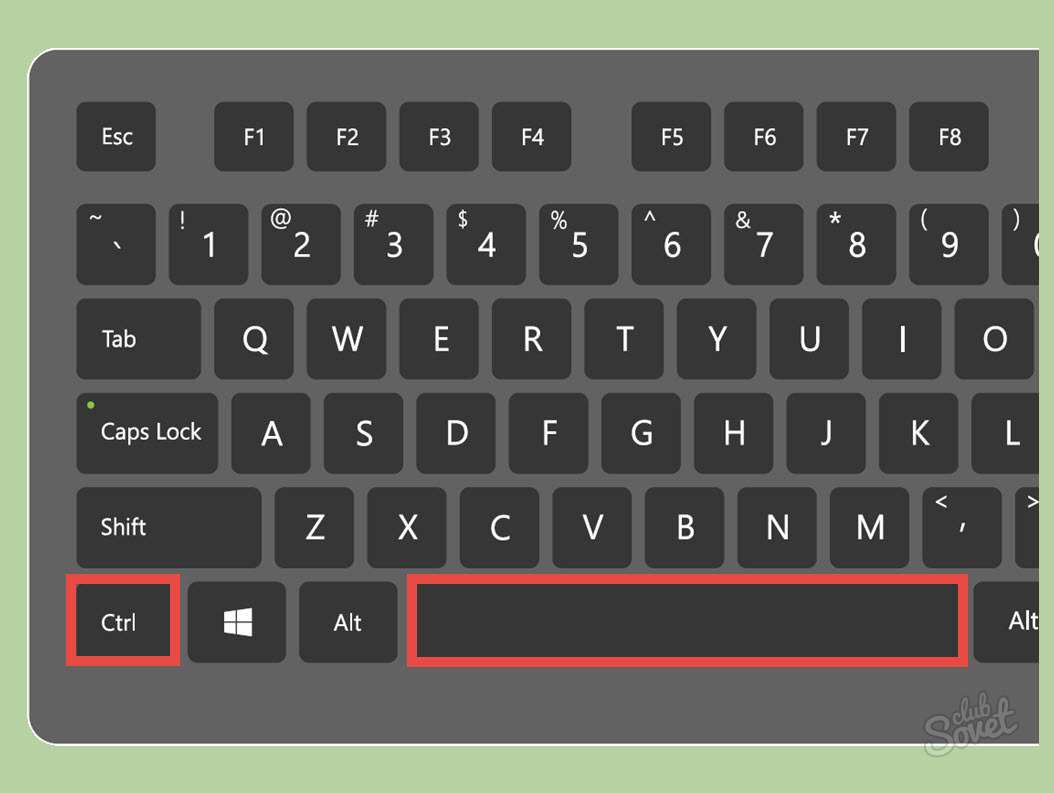غالبا ما يحدث ذلك بعد تنسيق النص، تحركت ثغراتك وتقف عدة مرات على التوالي. لن تكون هذه الوثيقة قادرة على الذهاب إلى العمل أو الدراسة، حيث أنه من غير المريح القراءة، ولديها مظهر غير صحيح تماما. إصلاحه ممكن بطريقتين، اعتمادا على عدد المساحات التي يجب إزالتها أو استبدالها. جرب كلا الخيارين وحدد الأفضل.
كيفية إزالة فجوة واحدة متعددة في الكلمة
يحتوي برنامج Microsoft Office Word على مفاتيح الاختصار الخاصة به يستخدم أكثر ملاءمة بكثير من النقر باستمرار على الماوس واستغرق الكثير من الوقت. في هذا المثال، ستحاول الاستمتاع بها. افتح الملف الخاص بك في برنامج Word.
- ضع المؤشر على الفور إلى المكان الذي يوجد فيه مساحة متعددة غير مرغوب فيها.
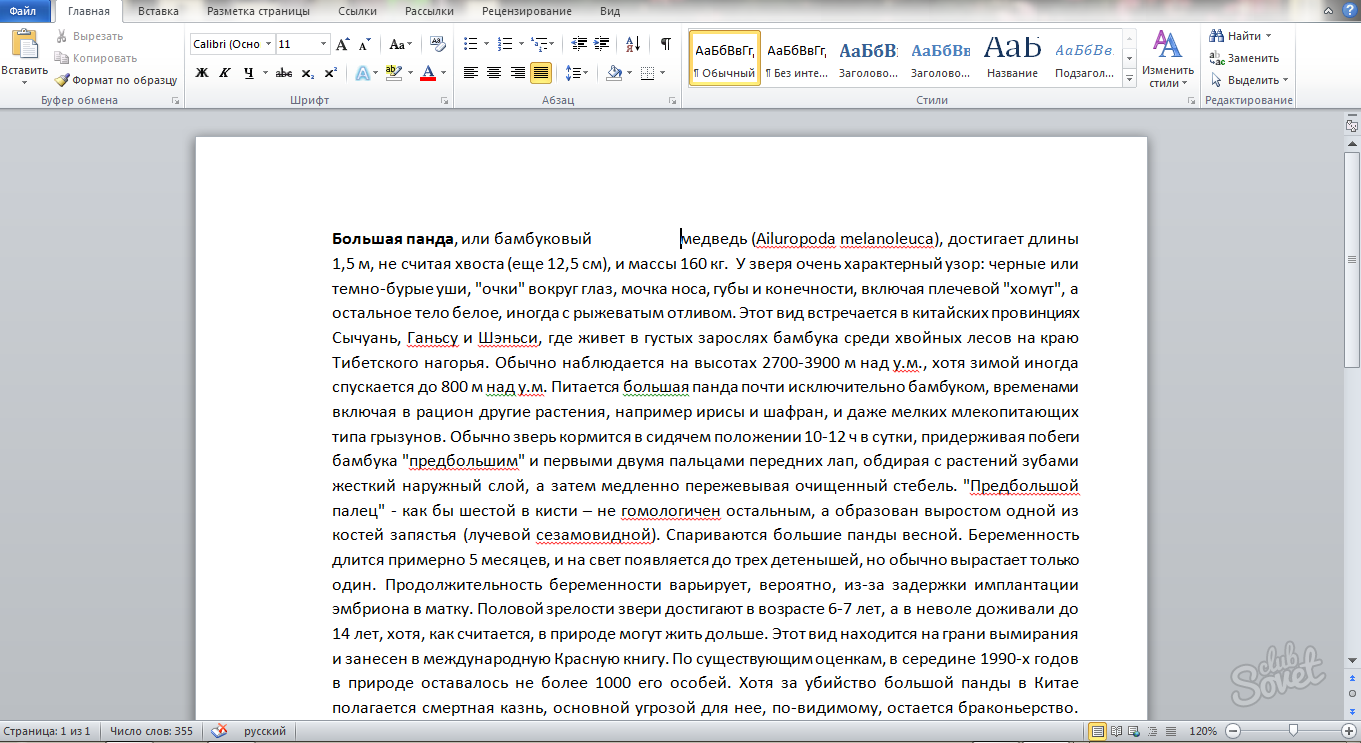
- قم الآن بتسليط الضوء على المساحة بأكملها، ووضع المؤشر في بدايةها، تتشبث زر الماوس الأيسر، ثم تمده إلى النهاية.
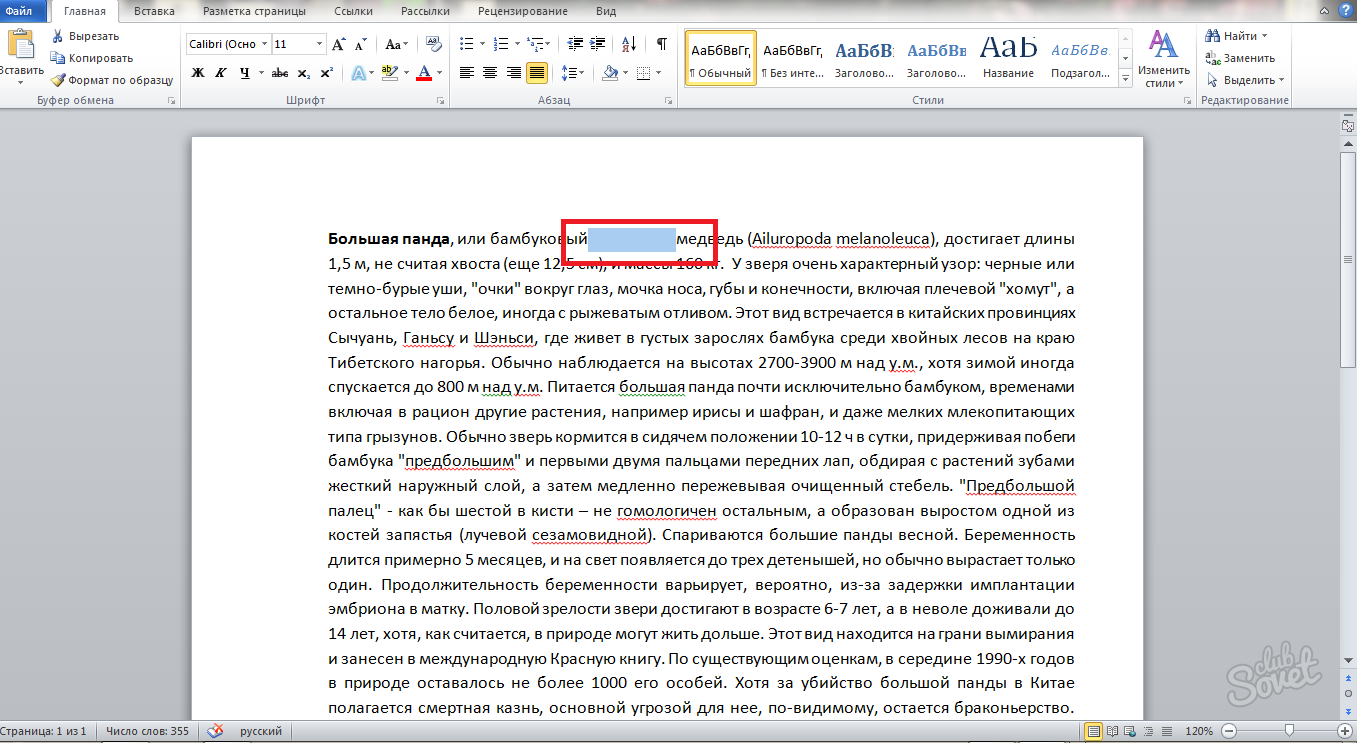
- امسك مجموعة "Ctrl + Shift + Space" على لوحة المفاتيح في نفس الوقت.
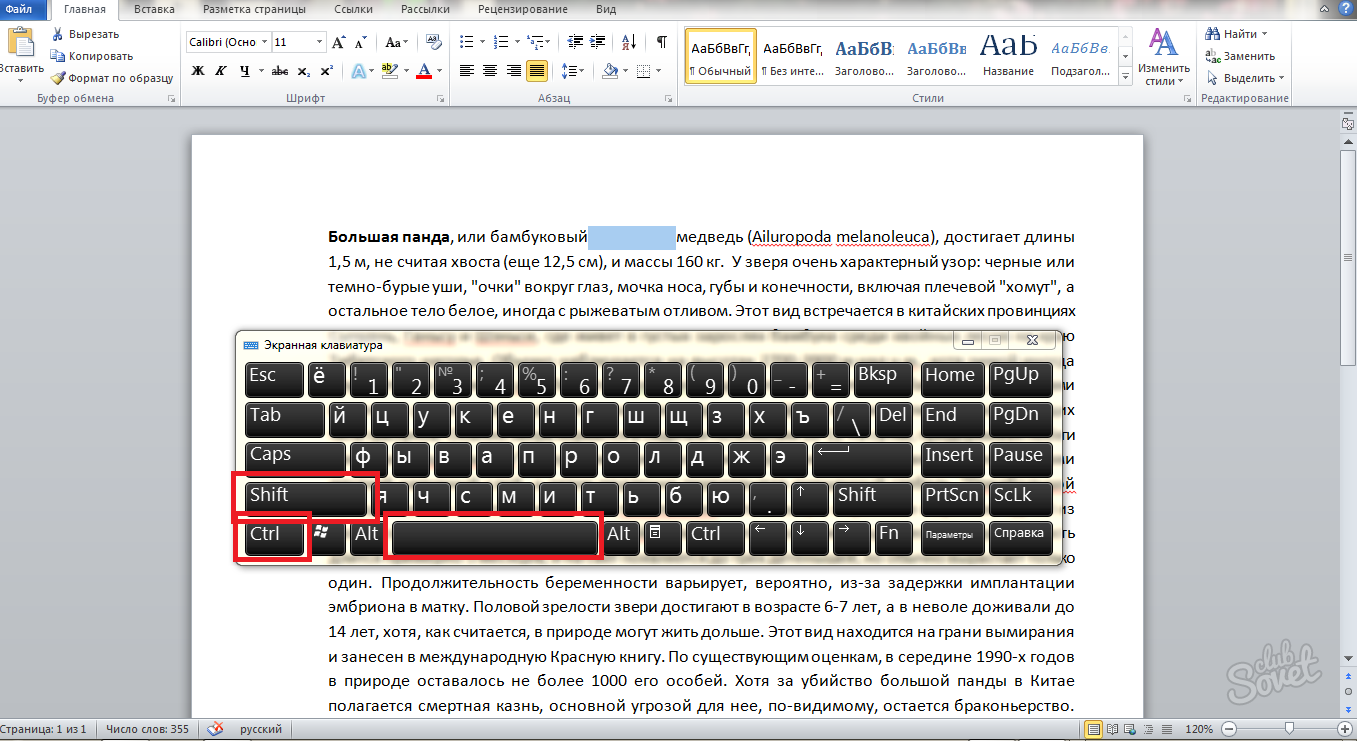
- الآن نرى ما حدث.
تتم إزالة المساحة المتعددة، وفي وضع الرمز المعتاد للمساحة. هذه الطريقة سريعة جدا ومثالية للحالات المعزولة في وثيقتك. إذا لاحظت عدة مسافات في ملف Word، فسيكون الوقت لحذفها في الوقت المناسب، ثم استخدم الطريقة الثانية.

كيفية إزالة جميع الثغرات المتعددة في مستند Word
بعد تنسيق النص أو نسخه على موارد الطرف الثالث، قد تواجه مسافات متعددة على كل سطر. في هذه الحالة، فإن الطريقة الأولى للمقال لن تناسبك. جرب الخيار التالي:
- افتح ملف Word الخاص بك.

- تحديد لنفسك، يتم إجراء الكثير من العيوب في ذلك مع المساحات. إذا قمت بتصحيحها يدويا، فابحث عنها في علامة التبويب "Home" "استبدل" في الزاوية اليمنى العليا.

- انقر عليه. ستجد نافذة "البحث واستبدال".
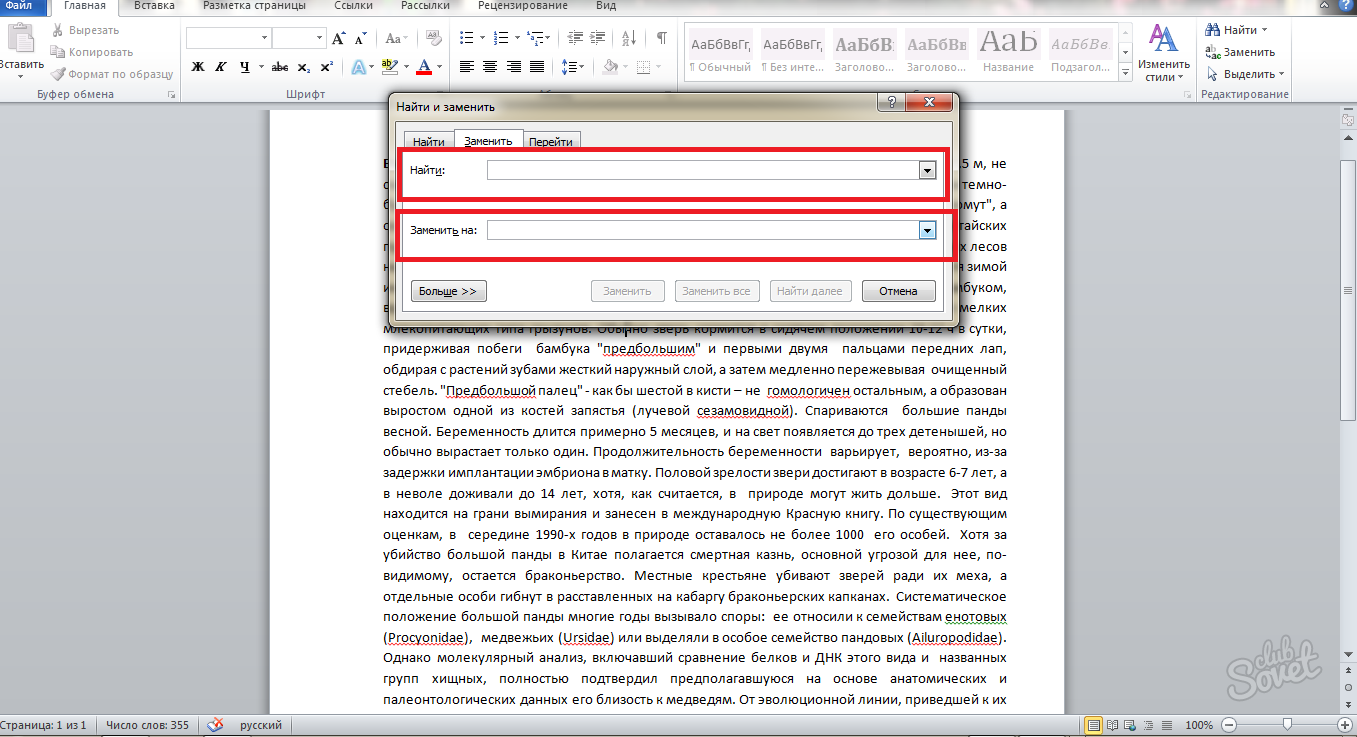
- جوهر النافذة كما يلي: في السطر العلوي "Find"، تحتاج إلى إدخال مسافاتك المتعددة إذا كان هناك ثلاثة، ثم أدخل ثلاثة، إذا كان اثنان، على التوالي، اثنان. في السطر السفلي "استبدل" تحتاج إلى كتابة ما نستبدل فيه الأحرف العليا. في حالتنا، هذه مساحة واحدة، ووضعها في هذا المجال.
- انقر فوق الزر "استبدال الكل".
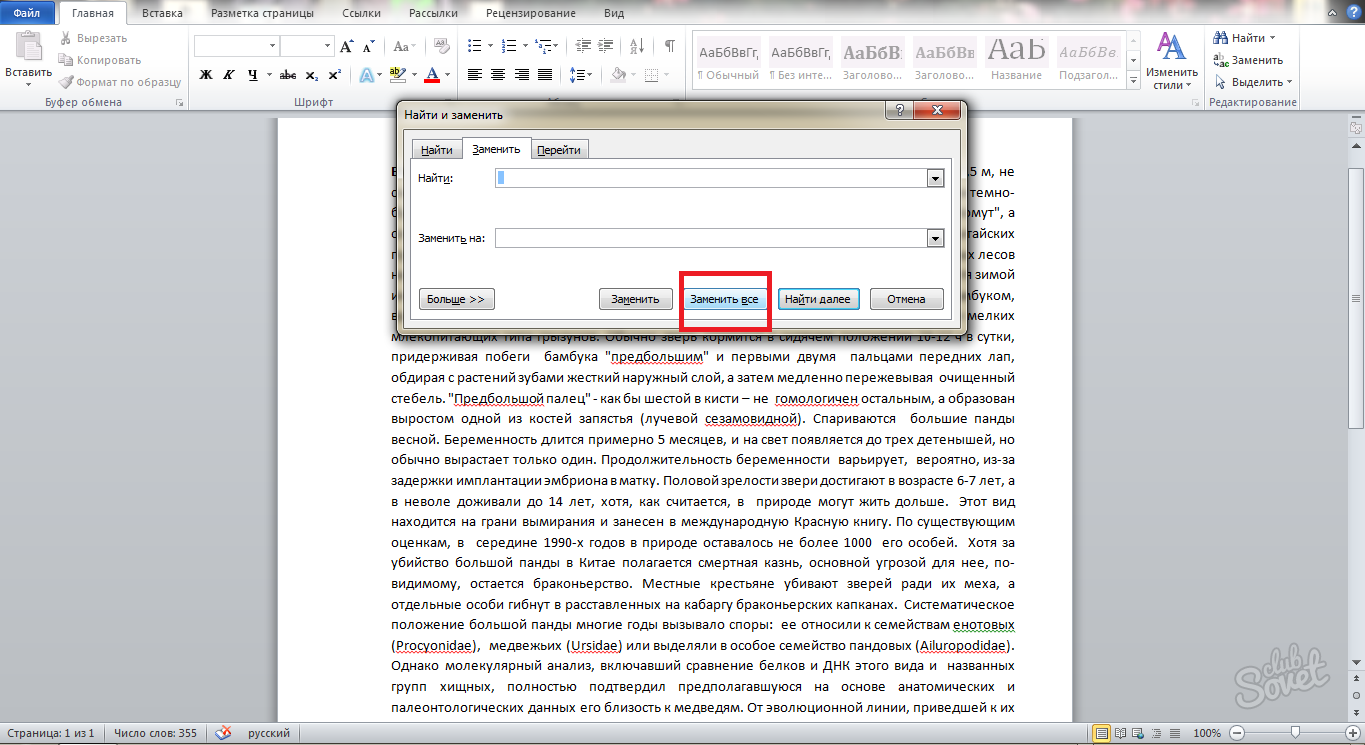
- في غضون ثوان قليلة، سيحل البرنامج محل والبحث عن الأحرف المطلوبة. انتظر، ثم انتبه إلى الشاشة. سيكون إشعارا كبيرا بعدد الإدراجات التي تم استبدالها. في لقطة الشاشة أدناه، يمكنك أن ترى أنهم ينتجون خمسة وعشرين قطعة.
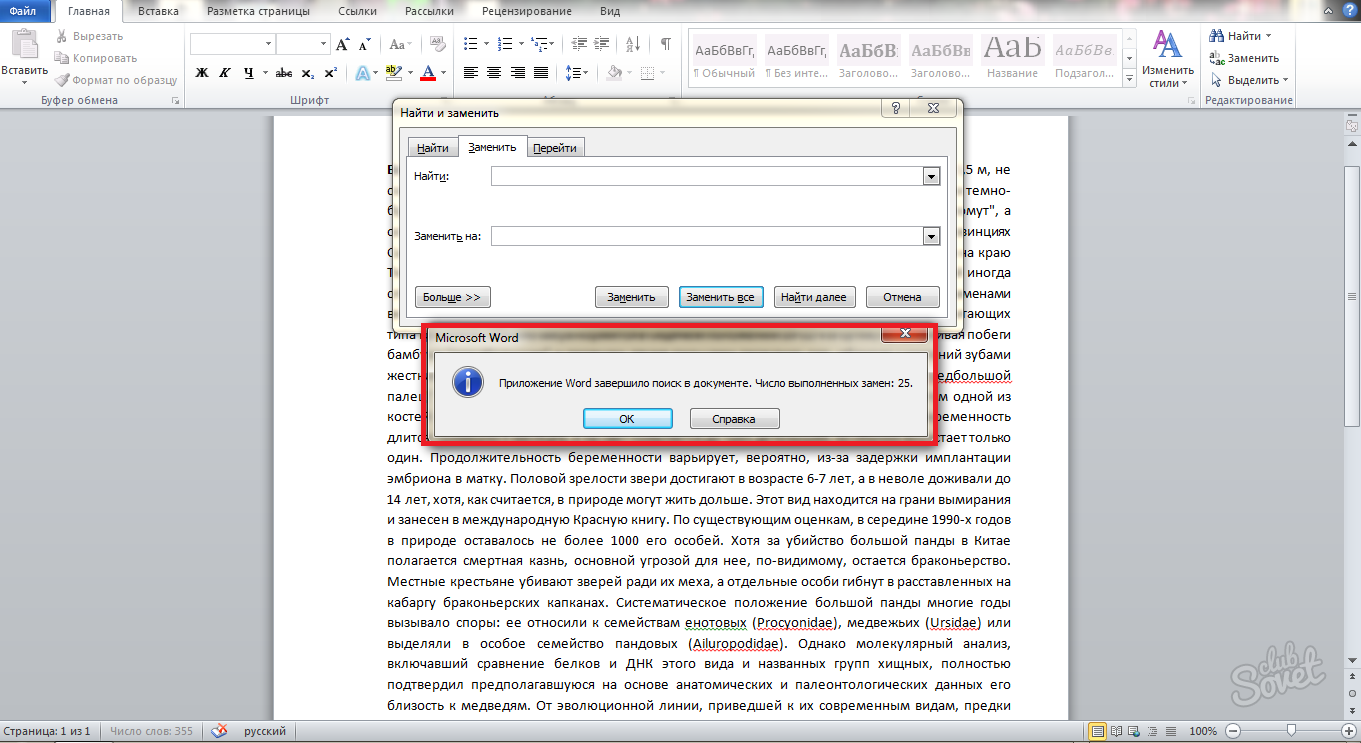
- الآن اضغط على مفتاح "موافق" ومعرفة ما حدث لنصك.
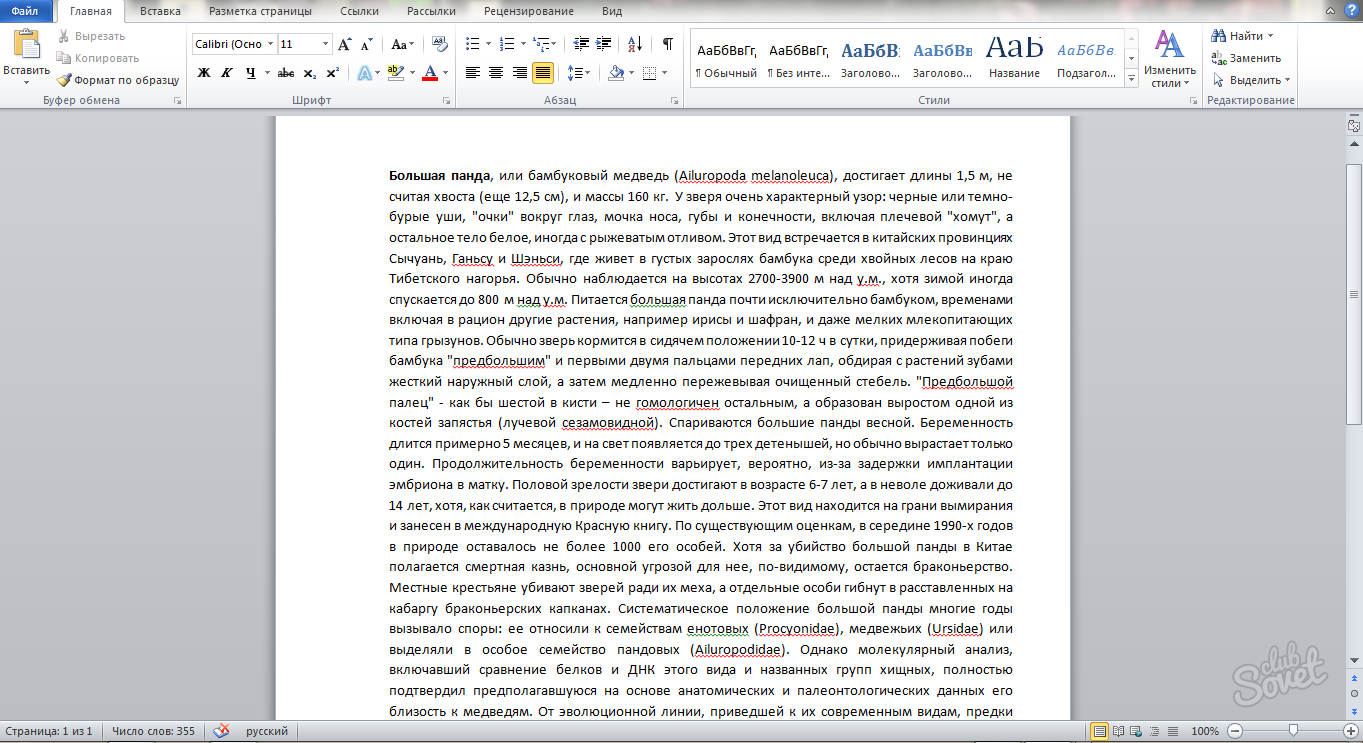
تم تسوية جميع الفجوات وكان هناك واحد تلو الآخر. إذا كنت تتذكر مزيج من المفاتيح الساخنة "CTRL + H"، فلن تضطر إلى البحث عن حقل "استبدال" في رأس البرنامج. مع هذه المجموعة، يمكنك ببساطة استدعاء نافذة استبدال والصق فورا وتستمر في العمل بدءا من عنصر البديل.
في كل مرة تكتب فيها وثيقة في Microsoft Office Word، فكر على الفور سيتم إجراء تنسيق النص. إذا وضعت على الفور التنسيق المرغوب فيه، فحرك نفسك من تصحيح مستمر آخر للخطأ المصنوع عند إعادة هيكلة النص من علامة صفحة واحدة إلى أخرى. أيضا، قد يؤثر على تغيير مزيد من عرض حافة الصفحة وفقراتها.
لمزيد من المواد التثبيت، شاهد درس فيديو أدناه: